Salaa kaikki verkkoliikenne SSL: llä Firefoxille ja Chromelle
Mozilla Turvallisuus Google Chrome Firefox Freeware / / March 17, 2020
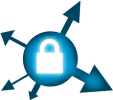 Useimmilla Internet-sivustoilla on nykyään tuki HTTPS: lle. Sivunopeuteen ja palvelimen lataamiseen liittyvistä syistä useimmat sivustot kuitenkin ohjaavat käyttäjiä muihin kuin SSL-http: // -sivustoihinsa. Ne varaavat SSL / HTTPS-sivut esimerkiksi osto- tai kirjautumissivuille, joissa tapahtuu arkaluonteista tiedonsiirtoa.
Useimmilla Internet-sivustoilla on nykyään tuki HTTPS: lle. Sivunopeuteen ja palvelimen lataamiseen liittyvistä syistä useimmat sivustot kuitenkin ohjaavat käyttäjiä muihin kuin SSL-http: // -sivustoihinsa. Ne varaavat SSL / HTTPS-sivut esimerkiksi osto- tai kirjautumissivuille, joissa tapahtuu arkaluonteista tiedonsiirtoa.
Vaikka voit aina käsin kirjoita osoitepalkkiin HTTPS://www.name-of-site.com testataksesi, onko sivustolla SSL-yhteys kaikilla sen sivuilla, ei vain kyseisen aikaa vievän jätteen (imop), mutta se jättää silti reikiä salaamattomille uudelleenohjauksille. Ratkaisu konspiraatioon Turvallisuus huijaa siellä (kuten minä)?? EFF: n Firefox-laajennuksen käyttäminen (Electronic Frontier Foundation), voit nyt suojata kaiken surffailun vain istuen taaksepäin ja antamalla sen käsitellä salaus kaikilla sivuillasi automaattisesti. Ahhh ...
Päivittää:
Google Chrome tarjoaa nyt samanlaisen laajennuksen, kuten alla tarkastellaan Firefoxia varten. Sitä kutsutaan KB SSL -vastaanottaja. Tartu vapaasti ja kokeile sitä!
Mikä on SSL?
SSL (Suojattu pistokekerros) on aikatestattu suojausprotokolla Internetin välityksellä lähetettyjen tietojen salaamiseksi. Nykyään SSL on korvattu uudella, mutta samanlaisella TLS: llä (Kuljetuskerroksen turvallisuus) ja sitä käytetään usein kaikkialla verkossa sähköpostin, viestien, faksien ja tiedostojen lähettämiseen. Tiedot tyypillisesti salataan 1024-bittisellä ja 2048-bittisellä RSA. Toisin sanoen se auttaa estämään ihmisiä salakuuntelemasta siitä, mitä lähetät tietokoneesi ja kohdepalvelimen välillä.
Kuinka salata kaikki Firefox -sovellus SSL: ssä Firefox-lisäosan avulla
Vaihe 1 - Asennus
Käy lisäosan verkkosivustolla https://www.eff.org/https-everywhere. Tässä, Klikkaus iso sininen painike, joka sanoo Salaa verkko: Asenna https kaikkialle. Kun olet Klikkaus tässä Firefox yrittää ladata xpi-tiedoston, mutta sinun on pakko KlikkausSallia antaa sille luvan.
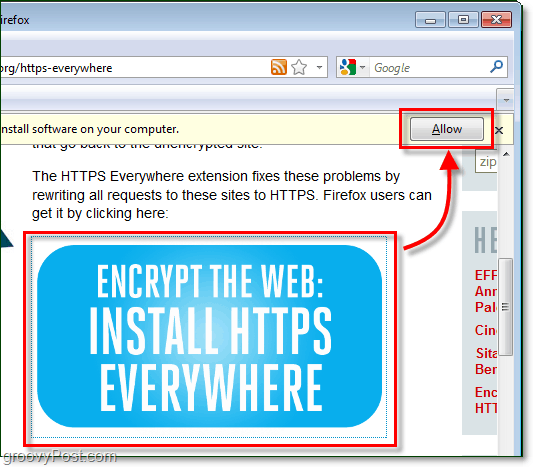
Vaihe 2 - Asennus
Odota, että painikkeen lähtölaskuri saavuttaa arvon 0, ja sitten KlikkausAsentaa! Lisäosa asentuu nyt automaattisesti.
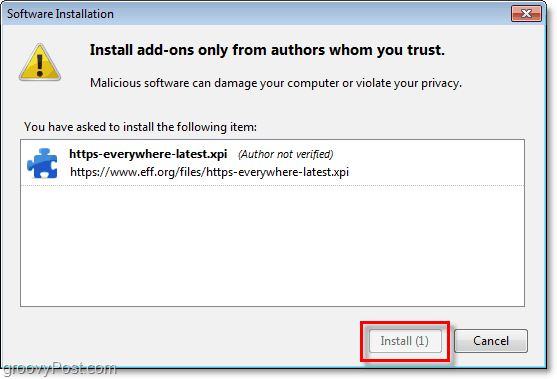
Vaihe 3 - Asennus
Kun asennus on valmis, joudut käynnistämään Firefoxin uudelleen. Voit tehdä tämän manuaalisesti sulkemalla Firefoxin kokonaan ja avaamalla sen varmuuskopiointiin tai vain Klikkaus Käynnistä Firefox uudelleen -painike, joka ilmestyy Lisäosia ponnahdusikkuna.
Vaihe 4 - Asetusten säätäminen
Tämän lisäosan vaihtoehtojen avaamiseksi meidän on käytettävä sitä Firefoxin kautta Tools> dd-ons valikko.
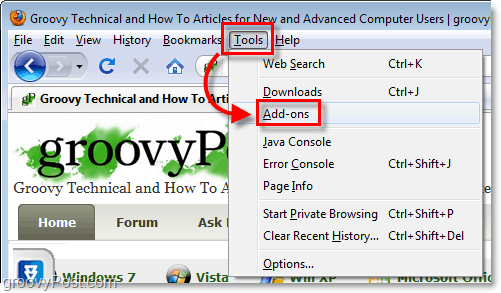
Vaihe 5 - Asetusten säätäminen
Klikkaus laajennukset välilehti Lisäosat-ikkunassa ja sitten alla HTTPS-Kaikkialla Klikkaus OVAIHTOEHDOT painiketta.
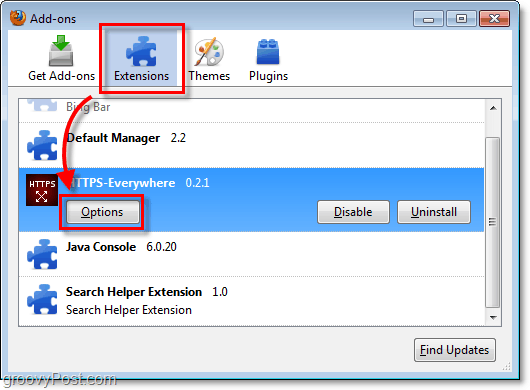
Vaihe 6 - sääntöjen soveltaminen
Nyt sinun pitäisi olla asetusikkunassa; Täällä voit valita manuaalisesti jokaisen suositun sivuston, jota haluat käyttää SSL: n kanssa tai vain Ota kaikki käyttöön heistä. Jos kysyt minulta, voisit yhtä hyvin ottaa ne kaikki käyttöön, varsinkin jos olet julkisessa verkossa.
Voit myös luoda omia sääntöjä ja lisätä mukautetun sivustoluettelon lisäosaan. Tämä prosessi vaatii yksinään groovy-artikkelin selittämisen, mutta sillä välin, EFF: llä on loistava opas heidän sivustollaan.
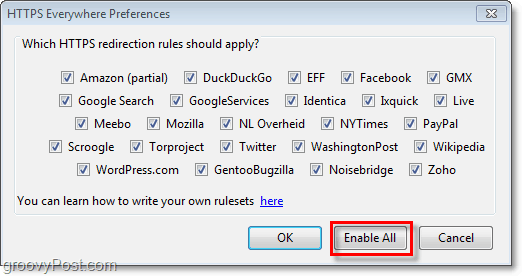
Kun olet asentanut HTTPS: n kaikkialle, se ohjaa kaiken verkkoliikenteen valitsemillesi suosituille sivustoille siten, että käytät aina HTTPS-versiota.



